 Dalam tutorial ini, kita akan melihat bagaimana untuk menginstal dan mengaktifkan efek visual desktop Ubuntu bawah Ubuntu 15.04 (Vivid Vervet). Untuk melakukannya, Anda harus mengaktifkan dan mencoba Ubuntu compiz efek kubus 3D yang akan memberikan desktop Anda tampilan baru dan merasa.
Dalam tutorial ini, kita akan melihat bagaimana untuk menginstal dan mengaktifkan efek visual desktop Ubuntu bawah Ubuntu 15.04 (Vivid Vervet). Untuk melakukannya, Anda harus mengaktifkan dan mencoba Ubuntu compiz efek kubus 3D yang akan memberikan desktop Anda tampilan baru dan merasa.1. Mempersiapkan Sistem Anda
Pastikan driver kartu grafis Anda terinstal. Untuk driver yang aman dan diuji Nvidia, Anda dapat mengaktifkan driver proprietary Nvidia dengan pergi ke System Settings> Software & Updates> Driver Tambahan:
Atau Anda dapat menginstal driver Nvidia terbaru yang disediakan oleh xorg-edgers ppa dengan menjalankan perintah ini (menginstal driver di risiko Anda sendiri):
sudo ppa add-apt-repository: xorg-edgers / ppa
sudo update apt-get
sudo apt-get install nvidia-346 nvidia-settings
Untuk driver ATI, Anda dapat memeriksa ini Link .
2. Mengaktifkan Efek Visual Ubuntu Desktop
Install Compiz dan semua paket yang terkait dengan perintah ini:
sudo apt-get install -y compiz compizconfig-setting-manager compiz-plugins-extra
Buka Dash dan mencari CompizConfig Settings Manager dengan mengetik ccsm :
Untuk mengaktifkan efek Desktop 3D Cube, terbuka Pilihan Umum> Size Desktop dan mengatur nilai-nilai ini:
- Horizontal Virtual Size -> 4
- Vertikal Virtual Ukuran -> 1
Sekarang memungkinkan efek desktop yang:
- Desktop Cube (klik Disable Desktop Dinding)
- Putar Cube (Menyelesaikan konflik> Nonaktifkan Beralih ke Viewport 1)
Akhirnya, tekan Ctrl + Alt dan tombol Kiri Mouse untuk memulai efek kubus 3D desktop dan tarik desktop Anda menggunakan mouse Anda:


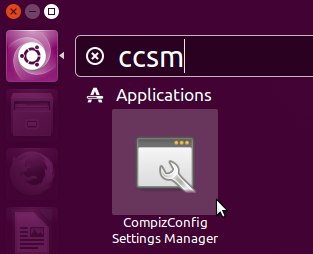



0 Response to " Cara Aktifkan efek visual desktop Ubuntu(Compiz 3D Cube) pada Ubuntu 15.04 (Vivid Vervet)"
Post a Comment